Trong các buổi họp hay thuyết trình và buổi hội nghị, việc kết nối máy chiếu với laptop rất thường xuyên. Bởi các bạn cần trình chiếu một bài viết hay slide cho cả phòng cùng xem. Để trình chiếu màn hình laptop lên máy chiếu, bạn cần phải thao tác thực hiện chính xác các bước kết nối máy chiếu với laptop.

Nếu bạn vẫn chưa nắm rõ quy trình kết nối máy chiếu với laptop win 10 được thực hiện như thế nào? Hãy tham khảo bài viết chia sẻ của Thế Giới Máy Chiếu ngay dưới đây nhé!
Cách kết nối máy chiếu với laptop win 10
Trước tiên, các bạn nhấn chọn chuột phải vào màn hình Desktop rồi sau đó chọn Display settings.
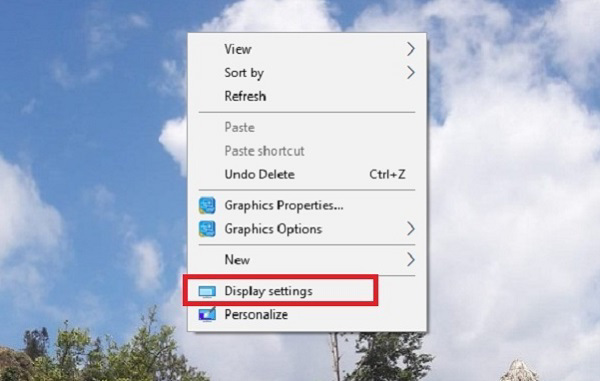
Khi cửa sổ mới xuất hiện trên màn hình, các bạn hãy kéo xuống dưới và chọn vào Detect để tiến hành chọn thiết bị máy chiếu đang được kết nối với laptop hiện tại.
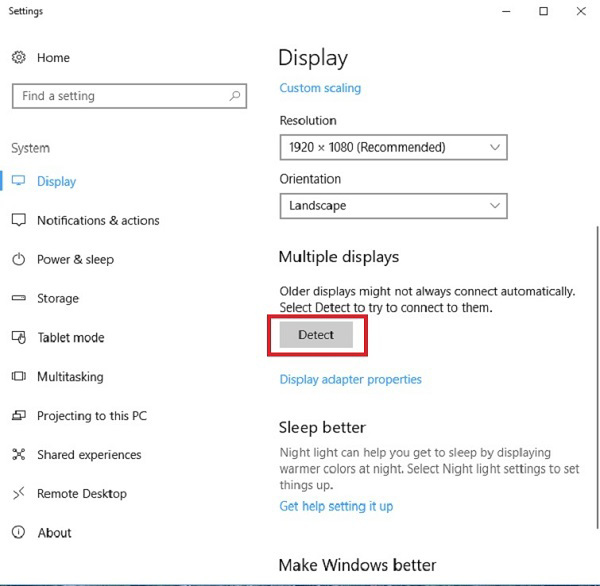
Tiếp đến, các bạn nhấn vào OK là xong.
Với cách kết nối máy chiếu với laptop win 10 này, các bạn có thể áp dụng đối với máy tính xách tay đến từ nhiều thương hiệu như laptop dell, hp, asus, acer, lenovo....
Cách khắc phục lỗi kết nối máy chiếu với laptop win 10
Trong quá trình thực hiện kết nối máy chiếu với laptop win 10, thường sẽ không tránh khỏi xảy ra các lỗi. Các bạn có thể tham khảo một số cách sửa lỗi dưới đây.
Sử dụng tổ hợp phím tắt trên laptop
Còn tùy thuộc vào từng dòng laptop kết nối với máy chiếu, mà các bạn sử dụng những tổ hợp phím khác nhau. Nhưng để sửa lỗi kết nối máy chiếu với laptop win 10 thì trước hết, các bạn cần chọn vào chế độ LCD + Monitor.
– Dòng máy chiếu ACER, TOSHIBA, SHARP: sử dụng tổ hợp phím Fn + F5.
– Dòng máy chiếu SONY: sử dụng tổ hợp phím Fn + F7.
– Dòng máy chiếu PANASONIC, NEC: sử dụng tổ hợp phím Fn + F3.
– Dòng máy chiếu DELL, EPSON: sử dụng tổ hợp phím Fn + F8.
– Dòng máy chiếu FUJITSU: sử dụng tổ hợp phím Fn + F10.
– Đối với những dòng máy chiếu khác: Fn + Phím có biểu tượng màn hình tùy vào mỗi hãng.
Chỉnh sửa trên giao diện màn hình Desktop
Cách 1:
Trước tiên các bạn nhấn chuột phải, rồi sau đó lần lượt chọn vào những mục Graphics option -> Output to -> Intel(R) dual display clone -> Notebook + monitor.
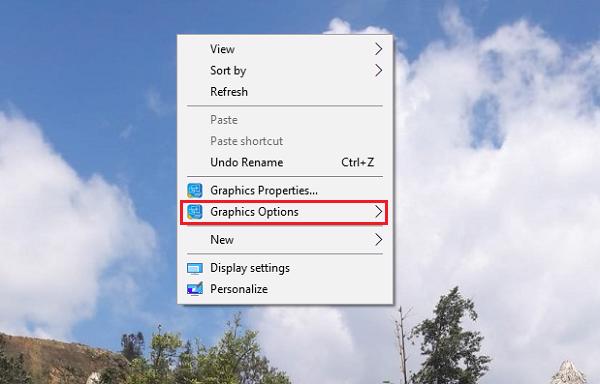
Cách 2:
Ở cách này, các bạn nhấn chuột phải ở màn hình Desktop rồi tiếp đến chọn vào Graphics Properties. Tiếp theo, trong mục Muliple Display, các bạn hãy chọn vào mục Intel (R) Dual Display Clone, cuối cùng nhấn OK.
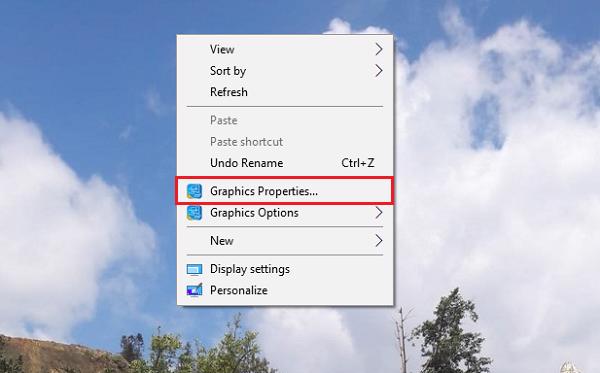
Trường hợp máy tính xách tay không có tùy chọn Graphics option và Graphics Properties.
Ở màn hình Desktop, các bạn nhấn chuột phải rồi sau đó chọn lần lượt vào Properties -> Settings -> Advances. Sau đó, các bạn chọn thẻ Intel ® Graphichs Media accelerator Driver for mobile -> Graphichs properties.
Trong mục Muliple Display, các bạn chọn vào mục Intel (R) Dual Display Clone và nhấn cuối cùng OK là xong.
Thế Giới Máy Chiếu đã giới thiệu cho các bạn cách kết nối máy chiếu với laptop win 10 đơn giản và chi tiết nhất. Hy vọng bài viết đã giúp ích cho các bạn.
Chúc các bạn thực hiện thành công!
